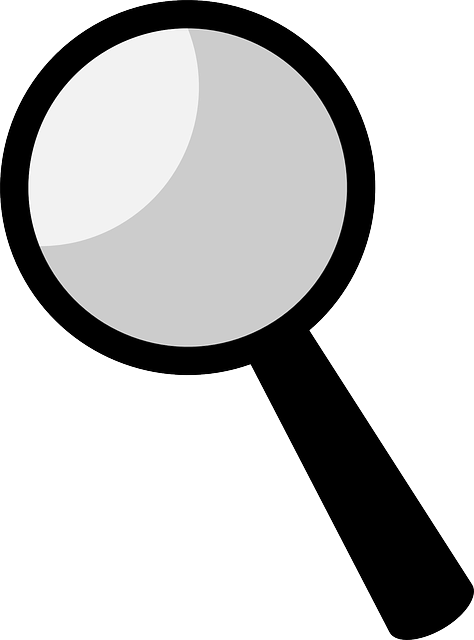私が一掃したいのは、お腹周りの肉ですが・・・
CSVファイルで取り込みが簡単になります
経理・会計処理をする上で、銀行預金データは必須です。
通帳などを見ながら入力という方法もありますが、結構手間です。
最近はネットバンキングをしていると、通帳データをCSV形式のデータで提供してくれる銀行も増えてきました。
CSVファイルはテキストファイルの一種で、とてもシンプルな仕組みです。
そのためいろいろなソフトで見ることができ、互換性、汎用性があるという利点があります。
CSVデータになっていると、会計ソフトに取り込むことができます。
クラウドの会計ソフトの取り込みも、このCSVデータから行われています。
クラウド会計ではない、いわゆる会計ソフトを利用している場合でも取り込みは容易です。
ただ、その会計ソフトの取り込み方式に直すという、ひと手間掛ける必要があります。
でも、これもエクセルであらかじめフォーマットを作っておけば、コピペで簡単にできます。
一見すると見えないのですが
お客様がネットバンキングから預金データを取り込めるようになり、そのデータを送ってきてくれました。
そのデータをいつものようにExcelにコピペして、会計ソフトに取り込むデータにしようとすると、エラーが。
「あれっ?」
元データを見てみます。
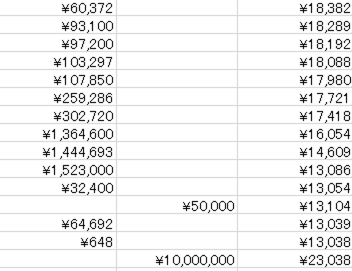
特に何の異常もないように見えたのですが、あるセルを選んで、
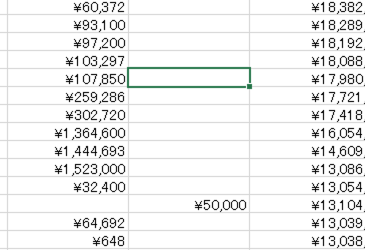
F2キー(修正キー)を押してみると
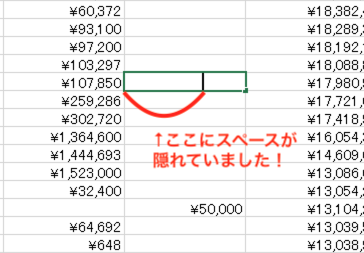
なんと、スペースが隠れていました。
どうやらテキストファイル状態での表示崩れを防ぐために、1セルは何文字と決めて、空白はスペースで埋めていたようです・・・
なんとまあ・・・
スペースが邪魔になります
CSVファイルをエクセルで処理するとき、数字は数字データとしてくれます。
ところがスペースは「文字列」として認識されてしまいます。
そうすると、次のような判定算式を入れていると、反応しません。
=if(a1>0,a1,b1)
「もしA1セルがゼロ以上だったらA1セルのデータを、そうでないときにはB1セルのデータを」
この算式は、A1が文字列(スペース)の場合は反応しないのです。
(A1が空欄の場合は、B1セルのデータを選びます)
これで一掃しましょう
いやいや、余計なことしてくれてます。
これ、いちいちスペースを消していたら面倒です。
ゼロで上書きするのも面倒です。
そんなときは「Ctrl+H(置換)」という機能を使いましょう。
スペースを消したい範囲を選びます。
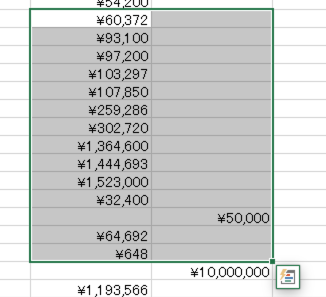
そして[Ctrl]キーを押しながら[H]キーを押します。
すると次のようなダイアログボックスが表示されます。
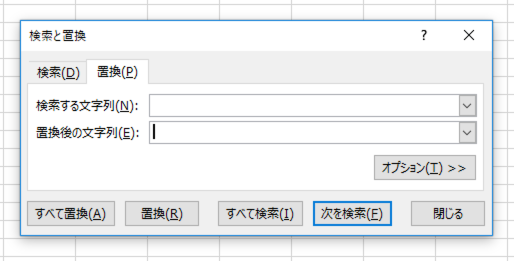
ここでタブが「置換」になっているのを確認して、
「検索する文字列」のところにスペースを1個入れます。
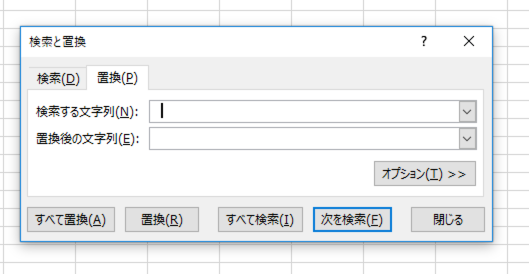
そして「置換後の文字列」には何も入れない状態にします。
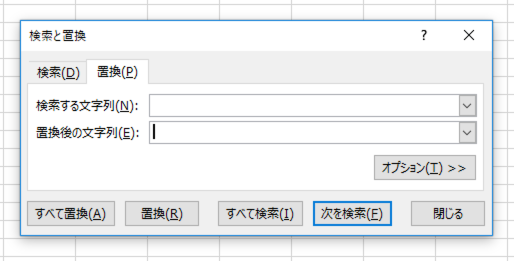
そして左下の「すべて置換」を押します。
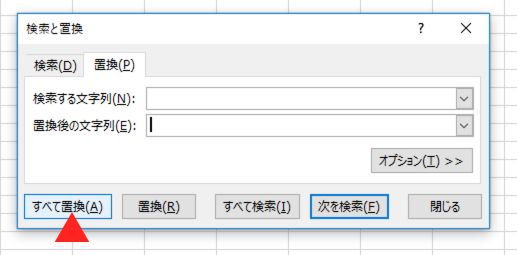
すると次のようなダイアログボックスが出て、スペースが取り去られました。
すごい数・・・(@_@)
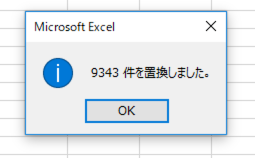
なお、範囲指定をしないでも置換はできますが、そうするとそのシートのスペースが全部なくなってしまいます。
例えば摘要欄の、「フリカエ デンワダイ」なんかも「フリカエデンワダイ」となり、わかりにくくなります。
なので、範囲指定をして行うほうがいいのかもしれません。
ーーー
【編集後記】
台風が四国、関西と縦断していきました。
中国地方の豪雨災害から、「早めの避難、大げさ、空振りでもいいじゃない」という流れが高まってきています。
これはとてもいいことだと思います。
会社でも「早上がり」は増えてきたようですが、「休み」にするぐらいになってほしいです。